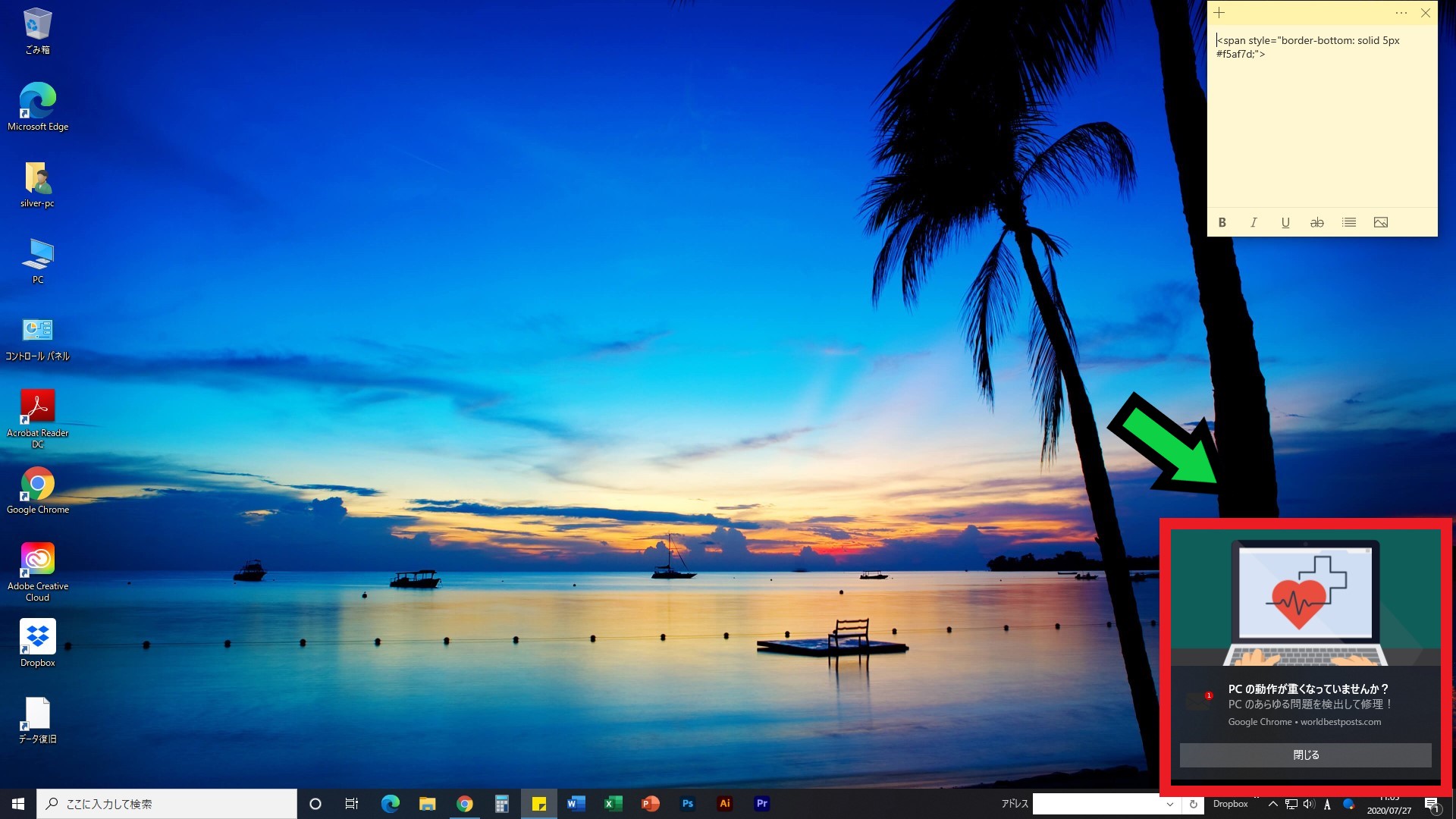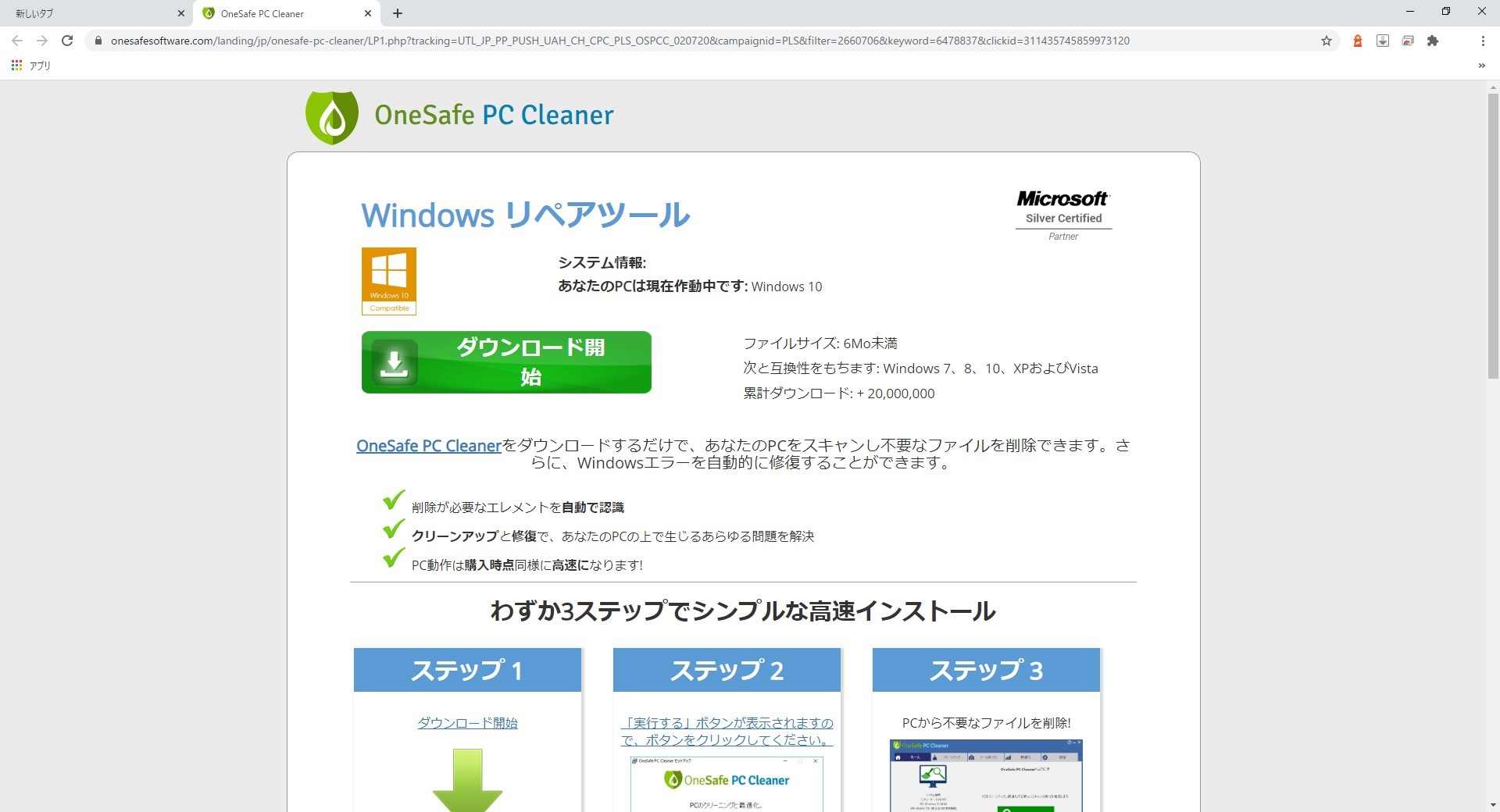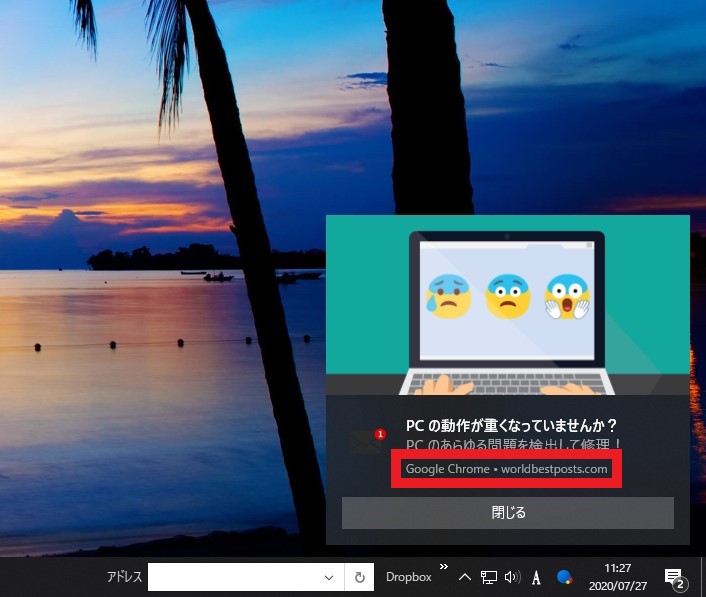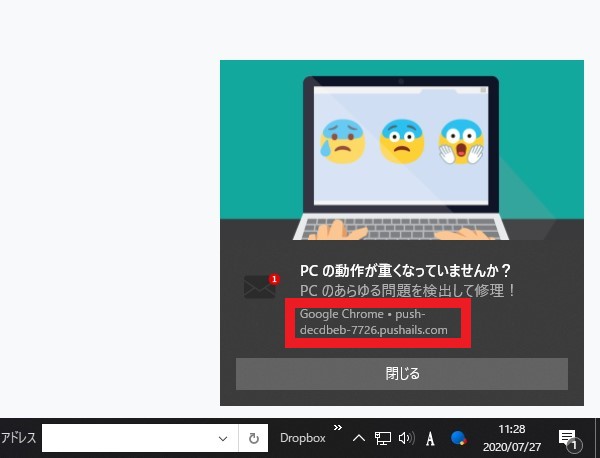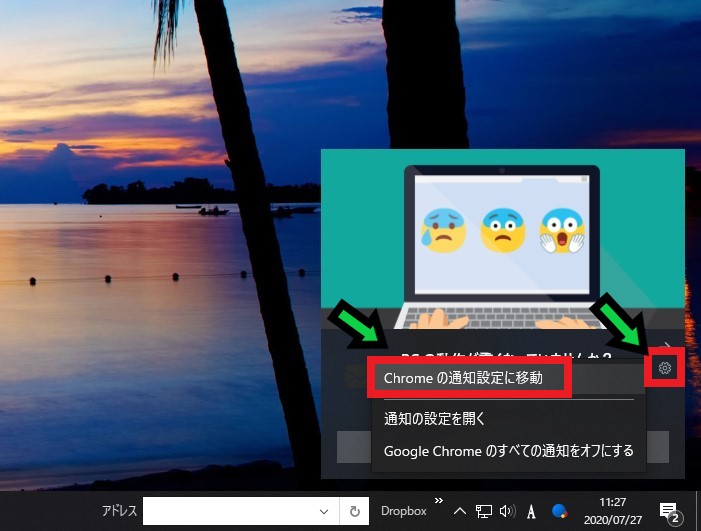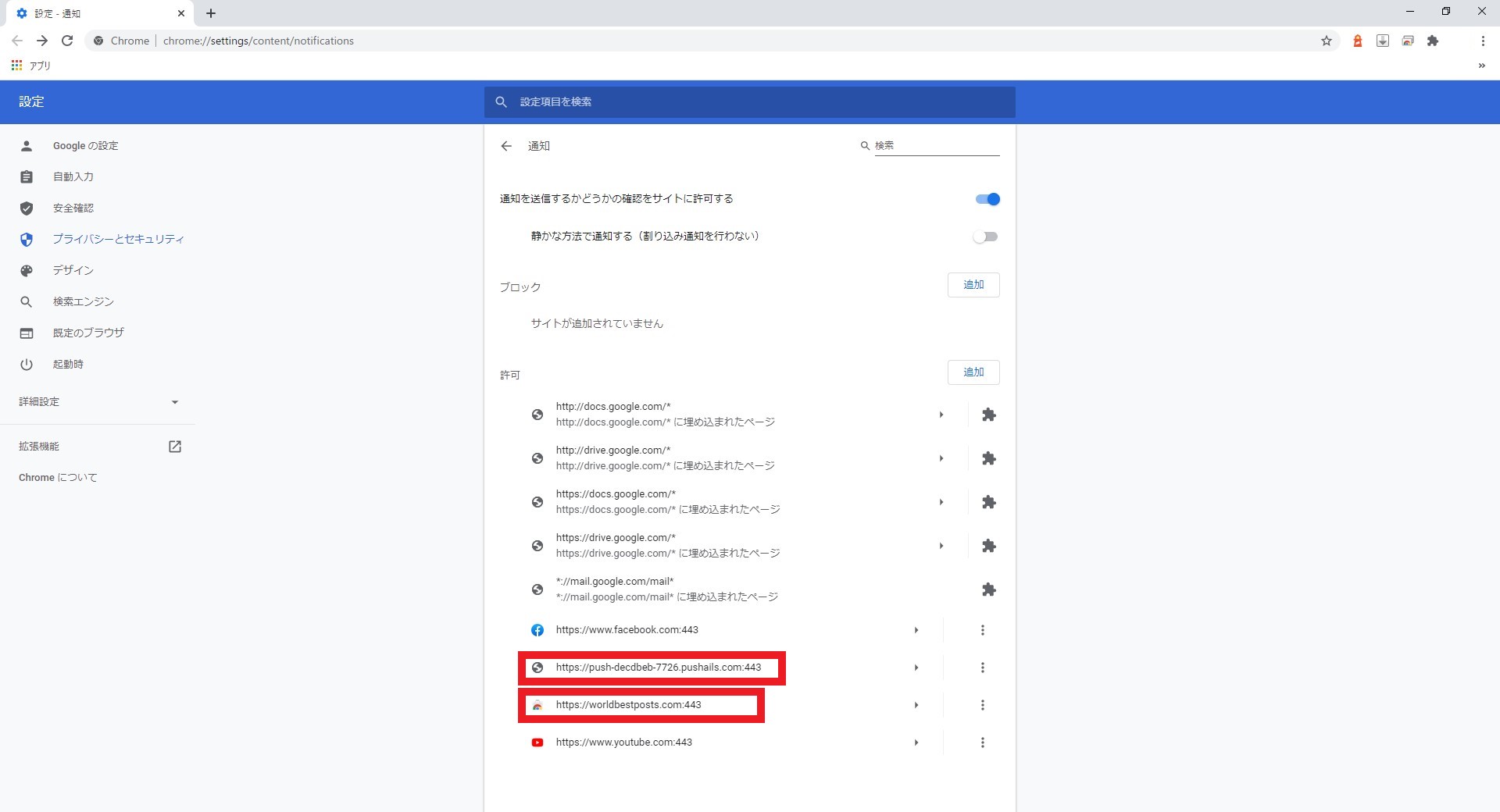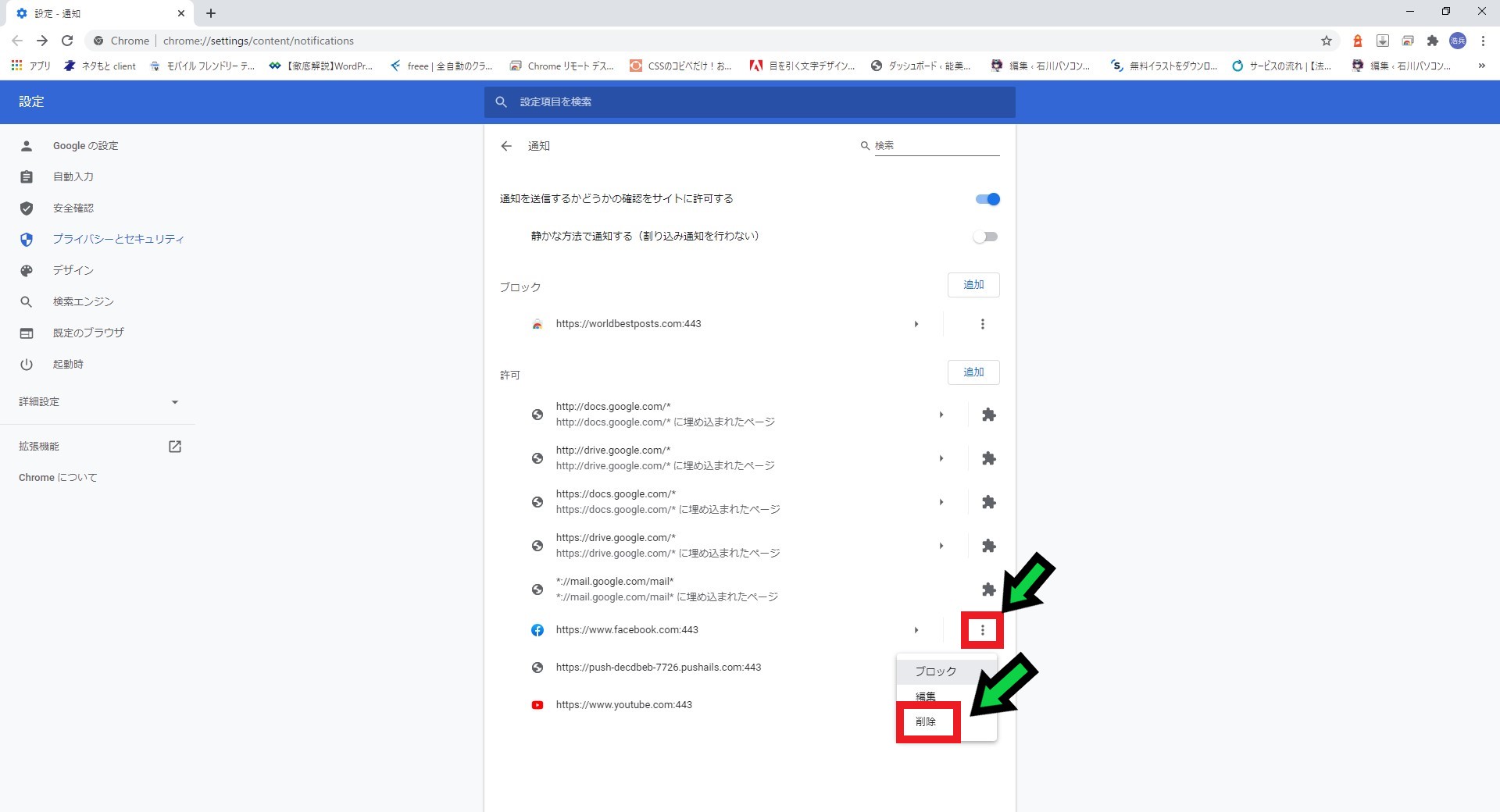作成日:2020/07/27
(更新日:2020/10/22)

こういった疑問に答えます。
本記事のテーマ
【Google Chrome】変な広告が出るようになった時の対応方法【PCの動作が重くなっていませんか?】
記事の信頼性

200社ほどの企業のパソコンサポートを担当していました。
今ではパソコン修理会社を設立して、年間500台以上のトラブル対応を行っております。
この記事から得られる事
パソコンに変な広告が出るようになった時の対応方法について解説します。
これから紹介する方法を試すことで、表示されなくなります。
【Google Chrome】変な広告が出るようになった時の対応方法【PCの動作が重くなっていませんか?】
【前提条件】
・この方法はwindows10の場合です。
・Google Chrome関連で表示される詐欺広告についての対処方法です。
Google Chromeにて詐欺サイトにアクセスしてしまい、詐欺広告が頻繁に表示されるようになった時の対処方法について解説します。
詐欺広告の対処方法は多岐にわたりますが、今回はGoogle Chrome関連の詐欺広告の対処方法になります。
2020年7月27日現在確認されている広告は、画像のものです。
「PCの動作が重くなっていませんか?」とメッセージが頻繁に表示されます。
通知をクリックすると、PCから不要なファイルを削除するツールをダウンロードする画面が表示されます。
しかし、こういう類のものは99%詐欺なので、絶対にインストールしないで下さい!
このプログラム自体が不要なファイルです。
【対応方法】
①詐欺広告の発行元を確認する
※今回の場合は「Google Chrome ・ worldbestposts.com」、「Google Chrome ・ push-decdbeb-7726.pushails.com」となります。
②「歯車マーク」をクリック→「Chromeの通知設定に移動」を選択
③通知設定の画面が表示されます。詐欺広告の2つがありました。
④さきほど確認した詐欺広告の発行元の箇所にある「・・・」をクリック→「削除」を選択
確認した詐欺広告の発行元をすべて削除しましょう。
以上で対応完了です。詐欺広告が表示されなくなります。